Thinkpad T400更换固态硬盘组双硬盘及拆机清理
一直以来都对Thinkpad情有独钟,六年前购买的二手T40在服役两年后与一起出差托运途中碰撞导致显卡虚焊,虽然修好但显然给了我一个换笔记本的借口,于是毅然决然入了T400.时至今日也已用了四年,直至前一阵子突然硬盘传出不堪重负的杂音,才突然醒悟是该给他升升级了.最近固态硬盘一直很火,价格也降得差不多到位了,于是决定入手.
在张大妈搜索了以下看见这个:
顺利入手后,找了个闲暇的下午,开始动手,首先,把T400翻到B面(A面惨不忍睹就不露脸了 ):
):
为了更加直观清楚,加了标示,蓝色的那个就是拆硬盘要下的螺丝,红色的五个是拆键盘和触摸板清灰要下的螺丝(后面会用到):(上方两边两个垫脚的两侧也有两个螺丝,那是下U型条用的)
开始下硬盘了,T400号称是笔记本里硬盘最容易拆的,首先下螺丝:
看到里面露出硬盘架的塑料拉手,类似于胶卷一样的材质:
把一头拽出来,然后一拉,硬盘就出来了:
西数的机械盘:
拆封后还有个金属托架:
拆下原硬盘两侧的防震条:
然后看下,硬盘还有个托架,背面看是这样的:
两侧共有四个螺丝,下之,A面和B面分别是这样的:
再次欢迎正宫登场:
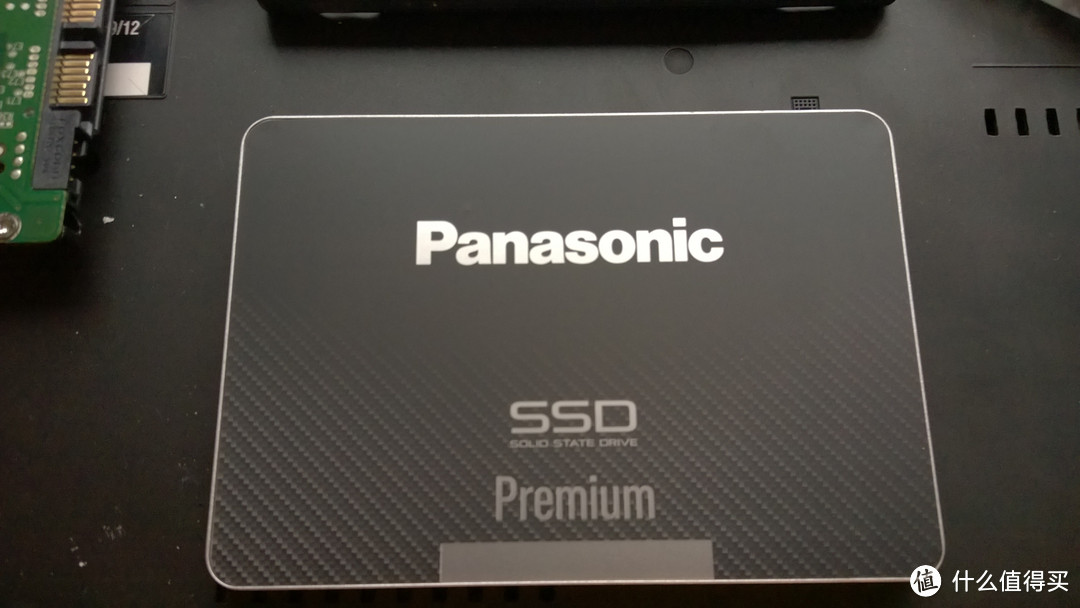 和机械硬盘对比下B面:
和机械硬盘对比下B面:
装上硬盘架:
套上两侧防震条(高大上的气势瞬间被掩盖):
然后是最后一步,男人都喜欢干的事:插入!
上好盖子拧好螺丝:
然后插上早就准备好的装系统U盘,准备装系统,在这之前还有一步,更改AHCI,充分发挥SSD的性能:
开机后按F1进入bios,如下操作:
然后保存返回,这里要注意的是最好在装系统前要该AHCI,等装完系统再改会容易蓝屏.
继续回到bios主菜单,改为优先从U盘启动
光标移动到选项上,然后按F5/F6前后调整,下图1是U盘,2是新装的固态硬盘:
保存退出,自动重启后开始装系统,这里注意,系统要用原生系统(iso格式)而最好不要用ghost的,因为ghost系统装完之后还要再弄4K对齐,比较麻烦.原生系统一般自动就搞定了:
装完系统后记得再回到bios,把刚刚的boot选项中固态硬盘提到第一位:
进系统后我的T400开始出现问题了,装驱动和软件什么的一会就自动关机,排风口热量很大.因此我怀疑是CPU过热自动断电保护导致的频繁关机.原因无外乎是风扇太脏或者硅胶干了.解决问题那就是拆机清理了.因为一年半前我已经已经清理过一次,所以熟门熟路.前面提到了背面的五个螺丝,把它们下了,键盘和触摸板就拆下来了:
上图左上角就是风扇,仅剩的黑边就是U型条(固定的两颗螺丝在底部两个垫脚的两边).螺丝们都很友善地排在那里,外表的金属档片一个个拆下来很简单,网上也有相应教程,就懒得再拍了.
拆下我的风扇:
清理出一些积灰:
发现依然很脏,于是把风扇直接拔下来放水龙头下冲.
然后看到下图,左侧是CPU,右侧是显卡,把表明已经干掉的白色硅胶擦干净,然后抹上新的硅胶,装上风扇.
这里要注意的是每次清理风扇都要准备好硅胶,因为风扇连着的散热条是直接覆盖在CPU和显卡上面的,平常硅胶只是干了还无妨,拆下来再装上去就会导致散热条和芯片中间存在空气隔热从而严重影响散热.我第一次清理的时候就是因为手边没有硅胶,风扇清理得很干净,装上后却频繁断电保护.后来买了硅胶重新拆机抹上才搞定.
然后我们来看下被拆下的偏房如何处理,给它买了更大的新房子继续包养着:
没错,光驱硬盘架,thinkpad的光驱一向被人诟病,单买价格高还非常容易坏.我的就是,光盘基本读不了,还时不时地自己弹出来,换!
光驱硬盘架附的配件袋子里有四颗pvc螺丝,大伙还记得硬盘两侧各有两个螺口么?之前固定在硬盘架上用的,没错,拧紧去,为了把硬盘卡进光驱架里:
然后很简单就进新家了:
这样还没到位,再往上推,直到左下方那个固定的开关可以推出来卡住硬盘:
然后附件里还有个红色的硅胶条,同样是为了垫紧硬盘(四个小钉子和之前的四个白色pvc螺丝作用一样.留作备用):
卡入:
两边的金属两片同样是为了装进光驱口后不容易晃动,细节做得不错!
thinkpad的光驱都是一个下法:把橙框标出来的那个开关一拨,然后拉片就自动弹出来了:
把拉片拉出一点,光驱跟着就出来了:
然后直接拿出光驱,跟光驱硬盘架放一起比较下:
然后把光驱硬盘架插入:
按到底后,把拉片按入通电.然后插曲又出现了,在电脑里完全识别不出来,反复插拔也没有任何反应
到底怎么回事?于是咨询光驱硬盘架的客服,客服发了张图给我,让我调到BD:
果然OK了.所有的都搞定之后,那当然得比较下性能了,一般用AS SSD Benchmark来评测:
T400是sata2的接口,如果是sata3的话读写速度应该还能增加一倍多.然后再看下鲁大师的跑分:
CPU性能增加估计是因为我清理之后的原因,所以大家要经常清理笔记本散热,特别是爱抽烟的朋友们.
最后谈一下换完之后使用的感受吧:T400的确是有新生的感觉,原来就是因为觉得win7各种慢所以卸了重装XP为了玩游戏不卡,现在装回win7玩游戏也很正常,而且游戏的显示模式还比原来调高了.当然一年前我自己又加了个4G的内存条,在装win7 64位前也只能发挥一部分的性能.这样一升级我觉得至少还能用个两三年,然后目标alienware!






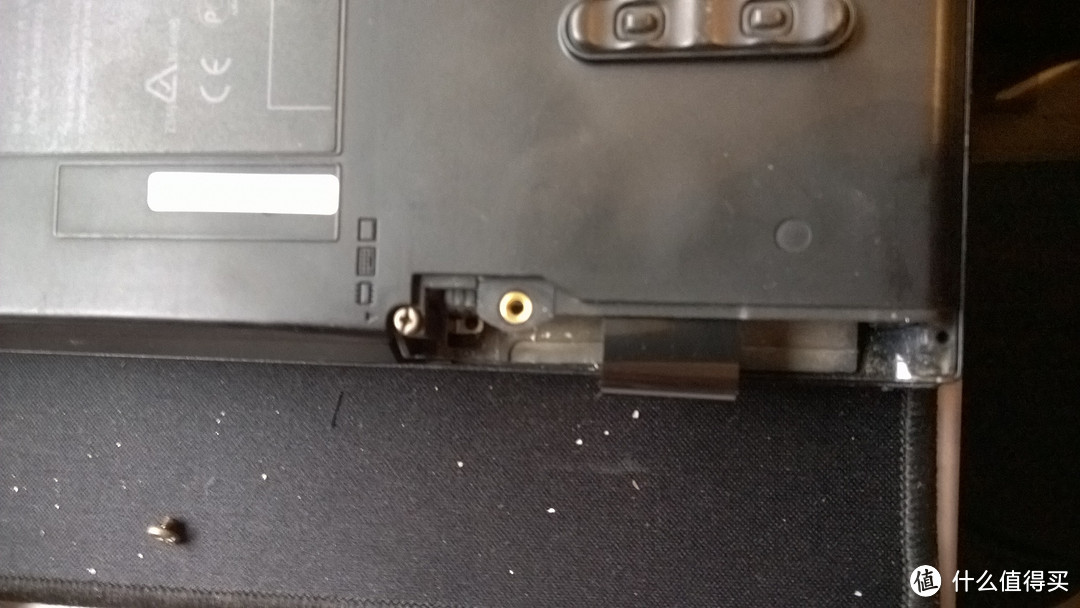
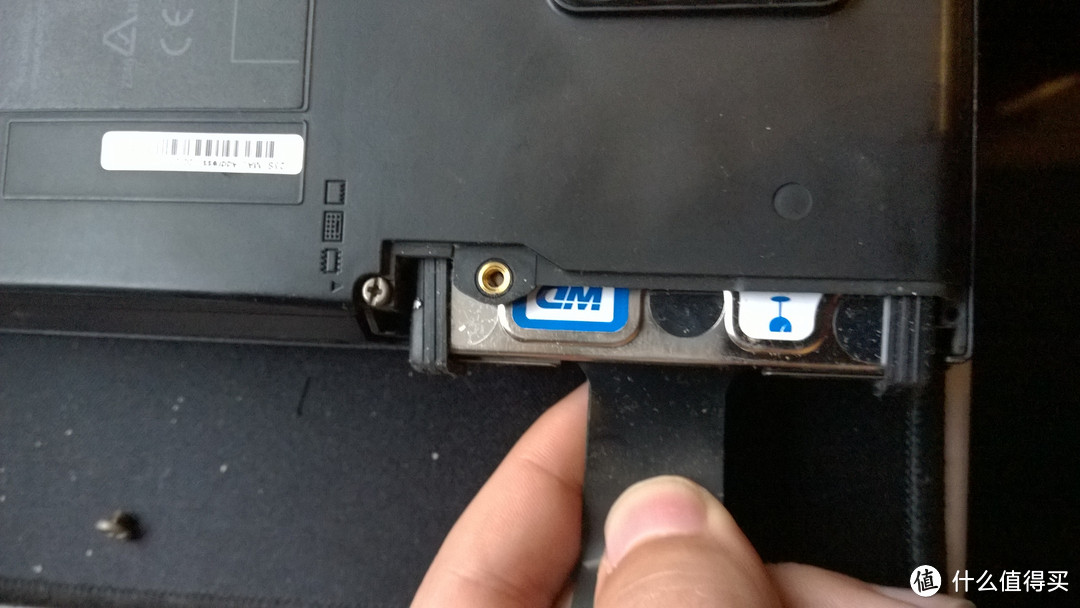












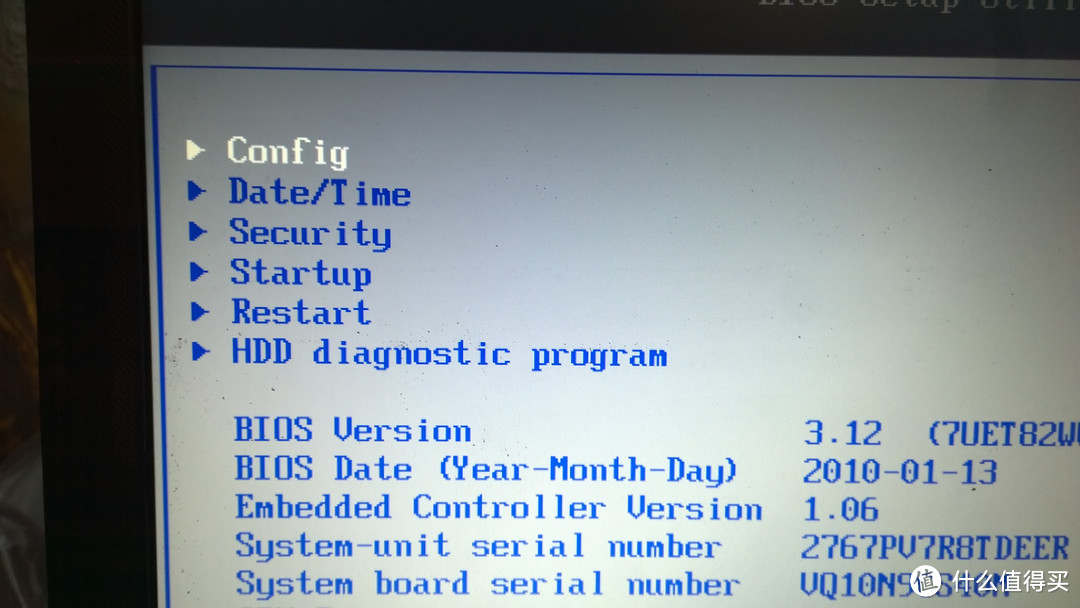
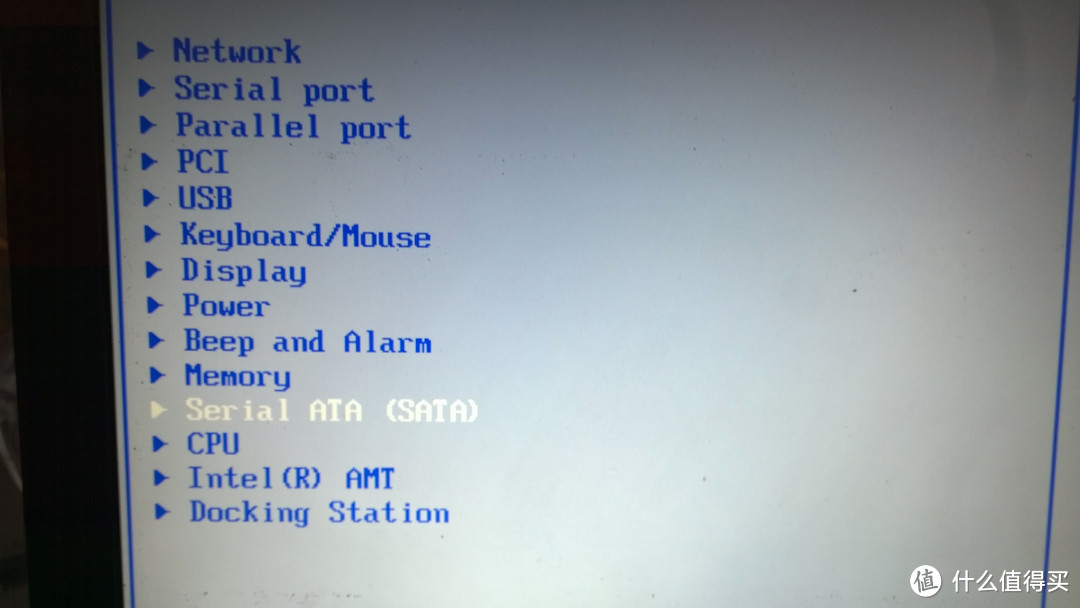
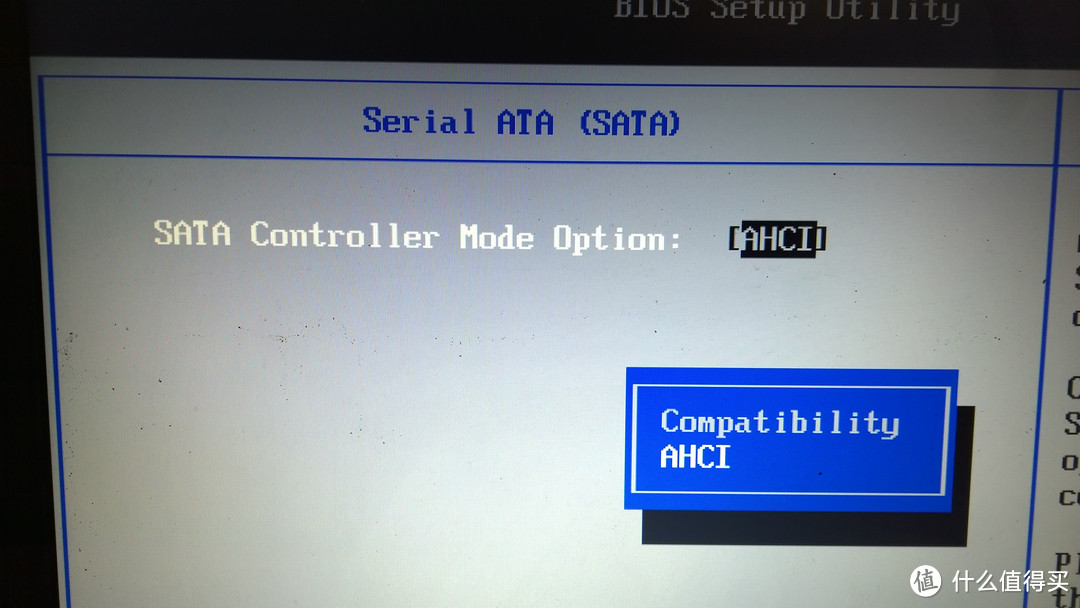
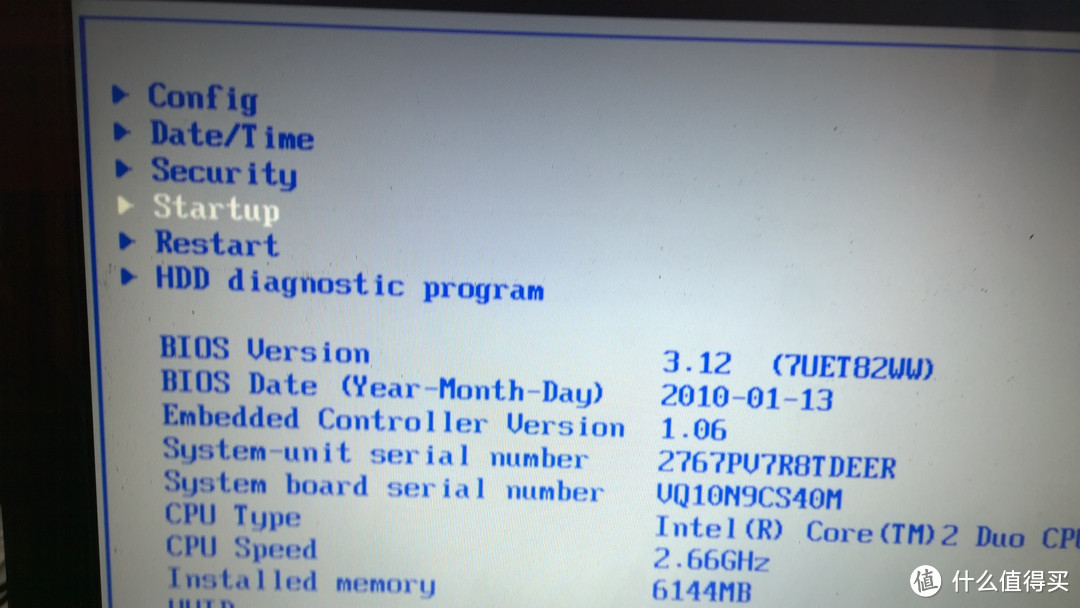
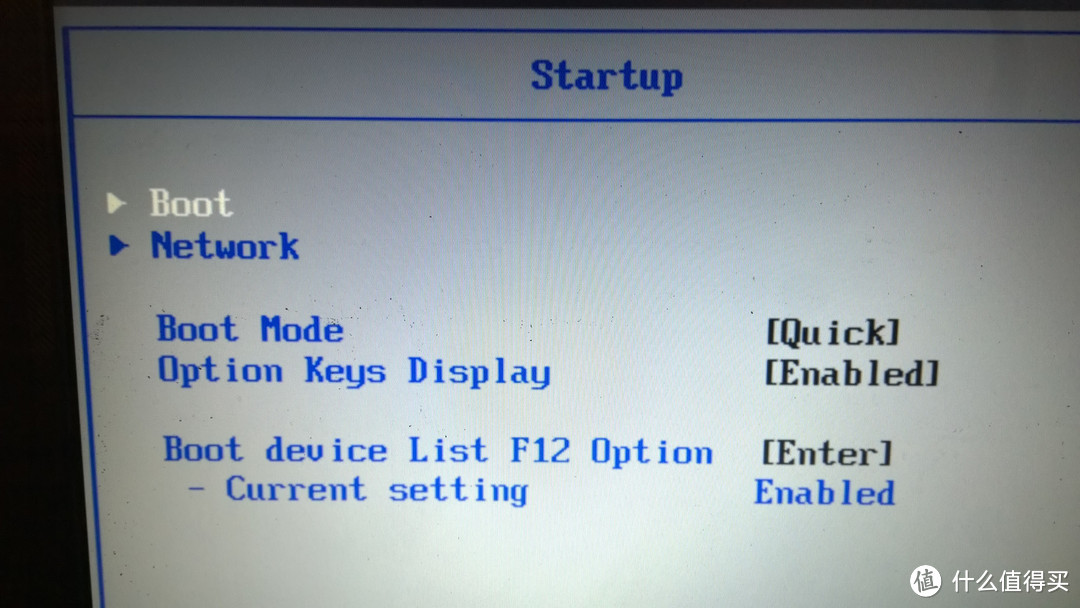

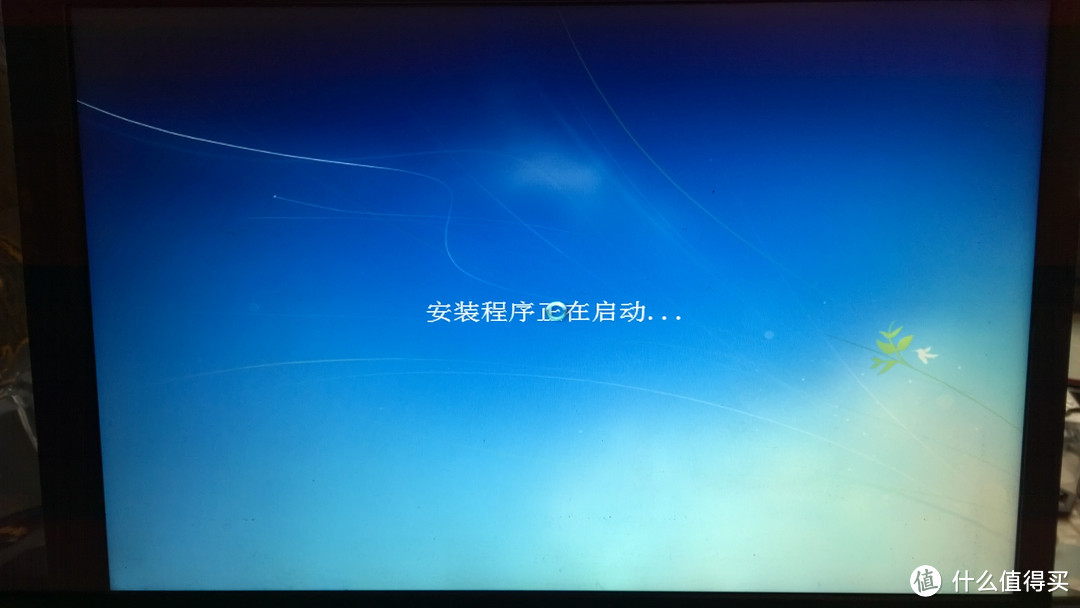
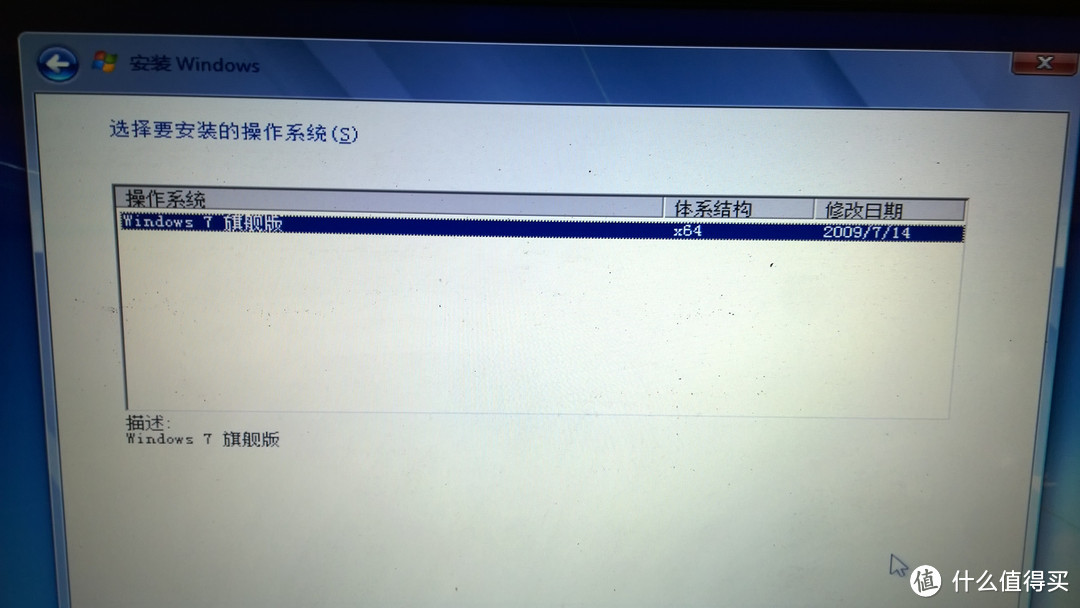

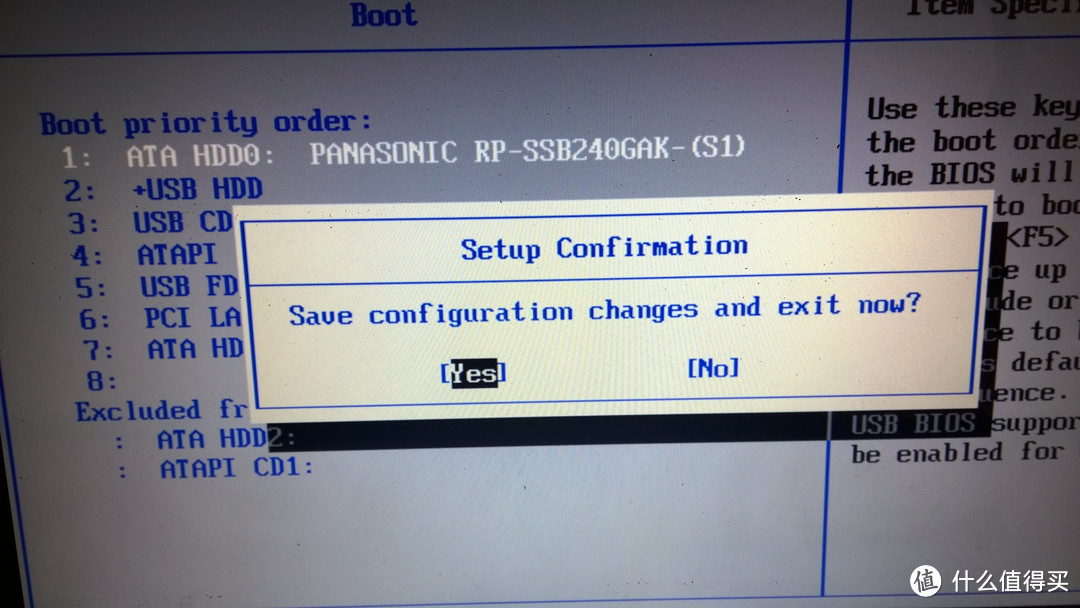




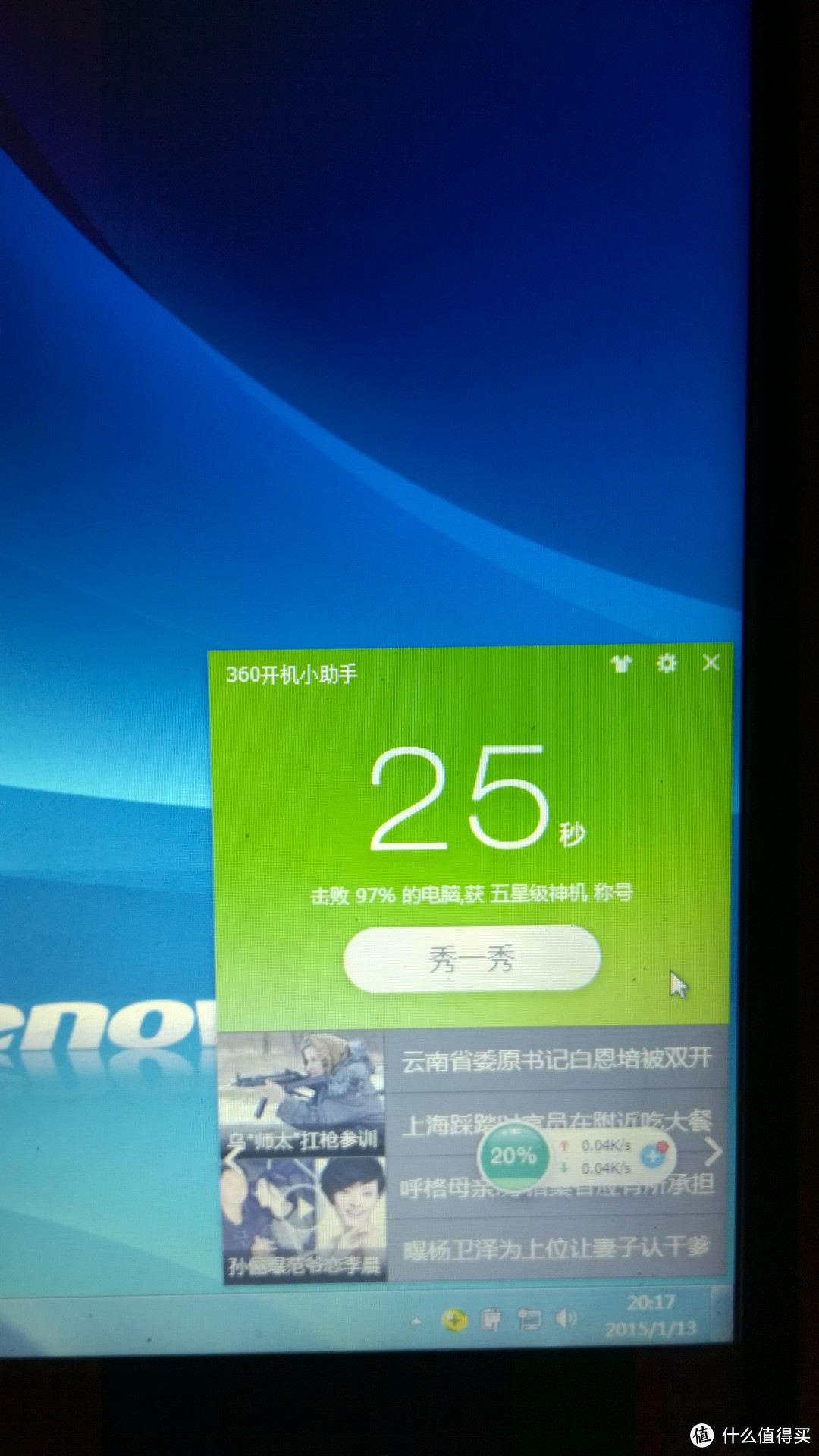
















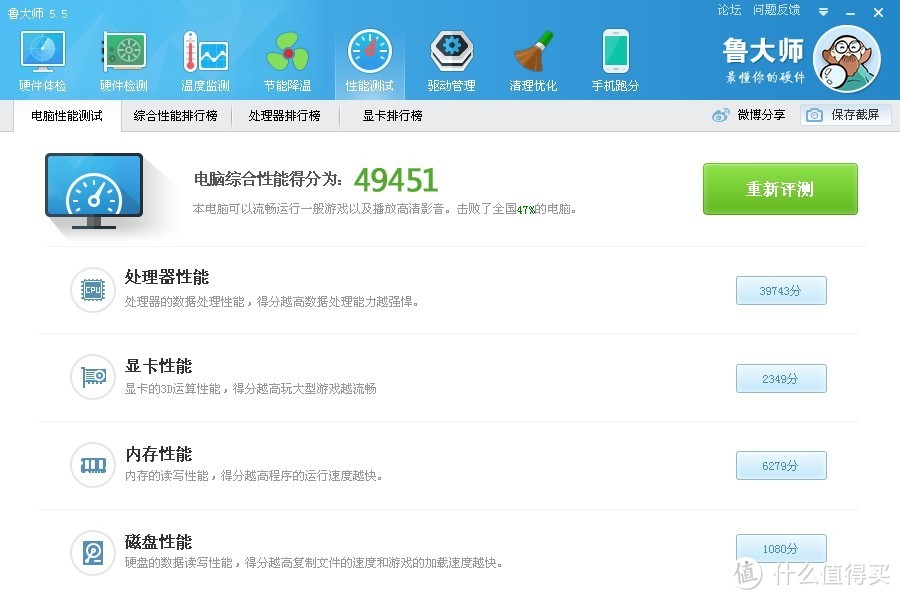
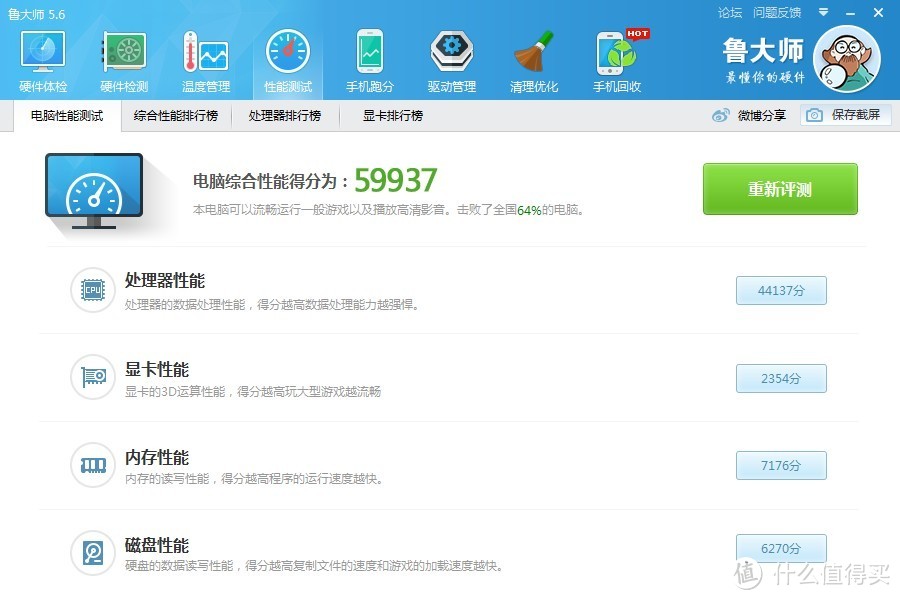
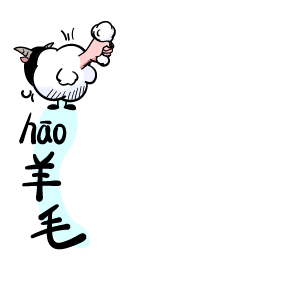





















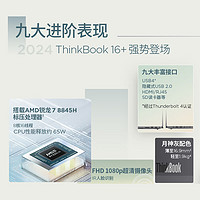




























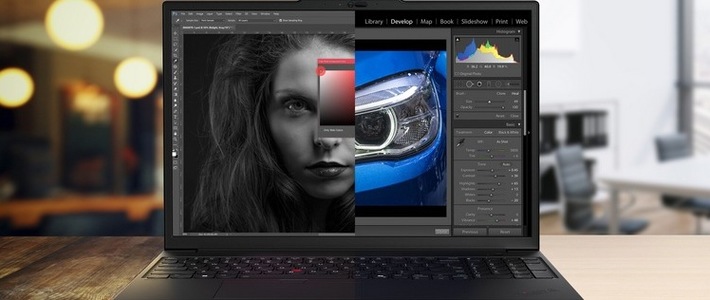

















































钻石会员
校验提示文案
hpcompaq
校验提示文案
afeisky
校验提示文案
pv1024
校验提示文案
不明真真相
校验提示文案
暴富exp1000
校验提示文案
kinglay
校验提示文案
Kinlye
校验提示文案
我们一起捉水母
校验提示文案
受折磨的姜戈
校验提示文案
RT14
校验提示文案
已到谷底
校验提示文案
icome
校验提示文案
喝红牛的火火兔
校验提示文案
y2id
在里面创建一个VHD,把win7装到vhd,安装好软件之后,为这个vhd创建子vhd……
开机相当快。
系统坏了的话,用备份的的子VHD(200KB)覆盖现有子VHD,1秒都不用。
校验提示文案
scwar饿饿饿
校验提示文案
carrot517
校验提示文案
肥大肠
校验提示文案
hpcompaq
校验提示文案
iamdk1988
校验提示文案
大侠出平湖
校验提示文案
大侠出平湖
校验提示文案
值友3979713640
校验提示文案
值友3979713640
校验提示文案
大寨路街办主任
麻烦问下升级SSD和8G内存后装win10可以吗?
校验提示文案
值友6571458465
校验提示文案
haimoming
怎么联系
想请教请教问题
校验提示文案
游戏play
校验提示文案
tdjuf
校验提示文案
Dr_青
校验提示文案
wqsyy
校验提示文案
vampireee
校验提示文案
iamdk1988
校验提示文案
hpcompaq
校验提示文案
hpcompaq
校验提示文案
hpcompaq
校验提示文案
hpcompaq
校验提示文案
肥大肠
校验提示文案
jongbest
校验提示文案
Saber_Hui
另外,系统安装能否用分区助手直接把原机械硬盘的系统分区直接迁移到SSD上?
校验提示文案